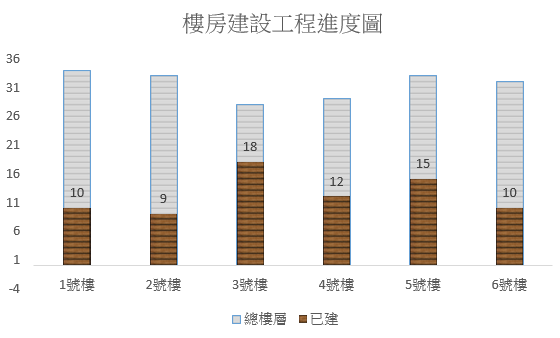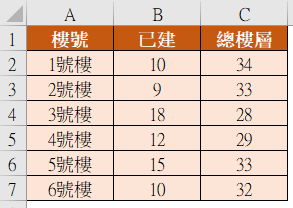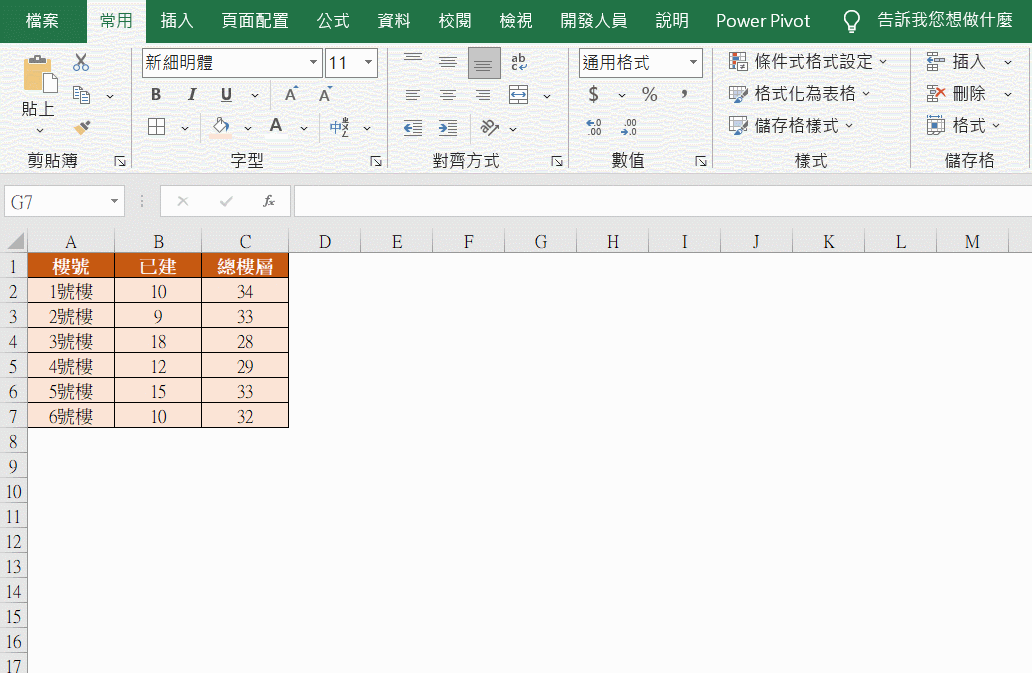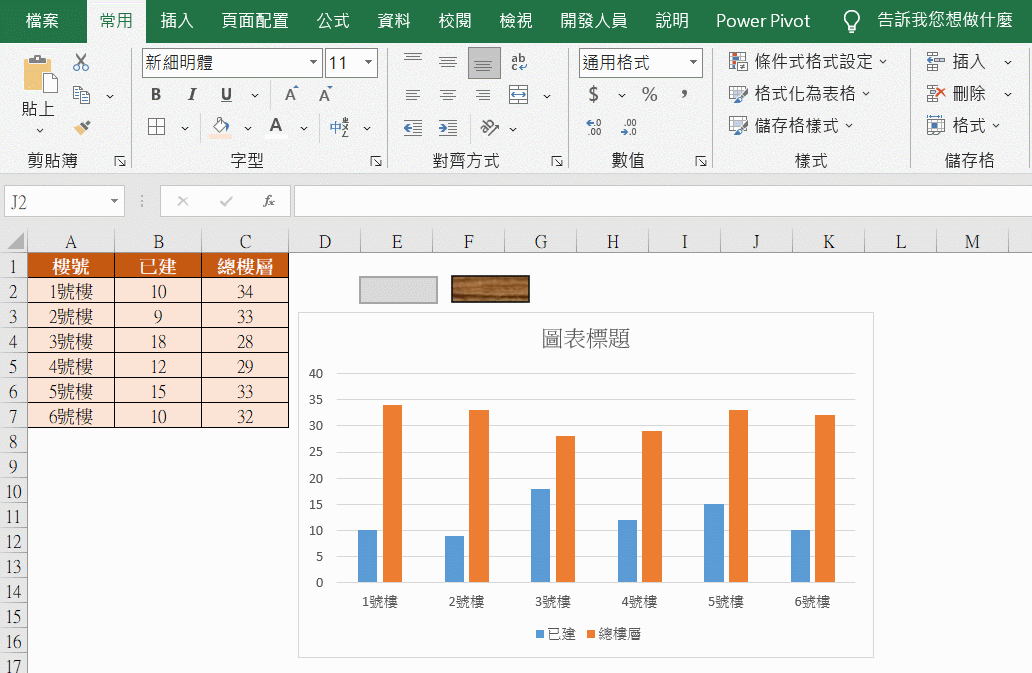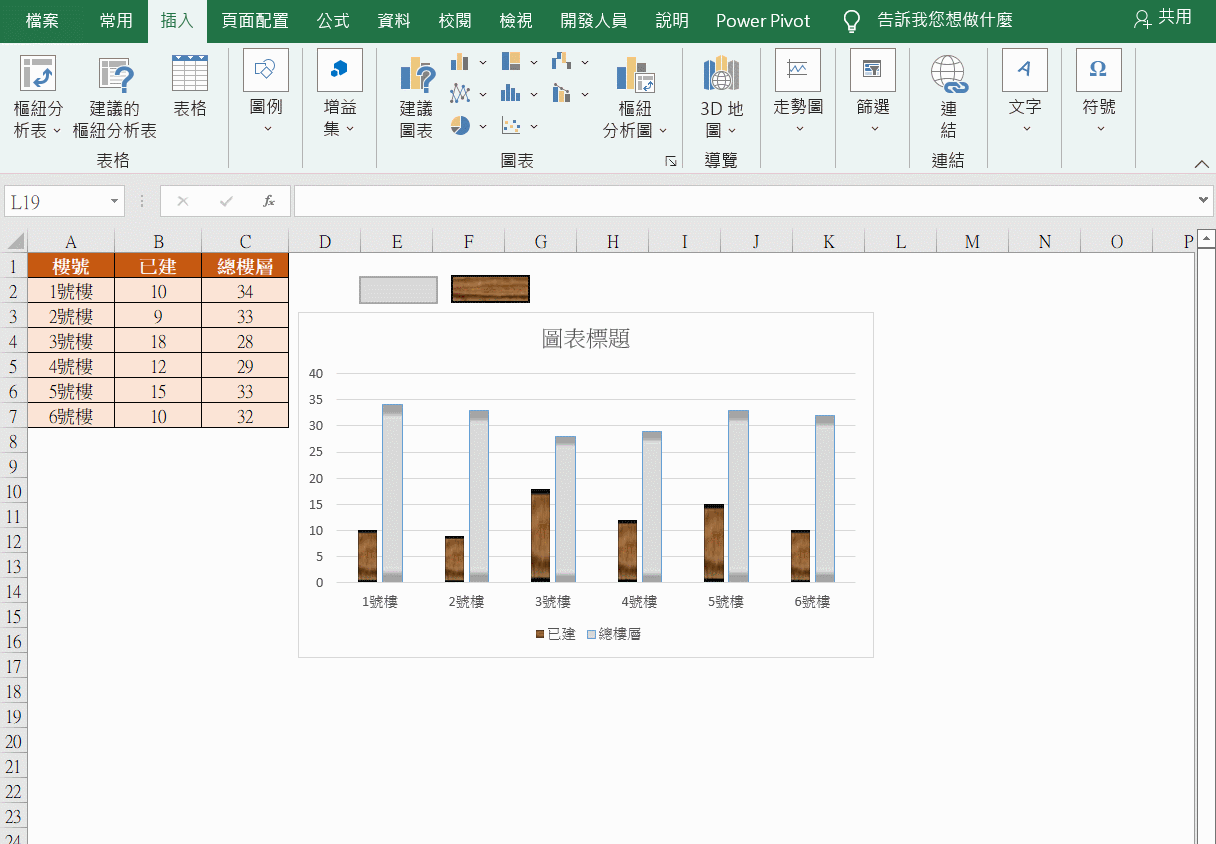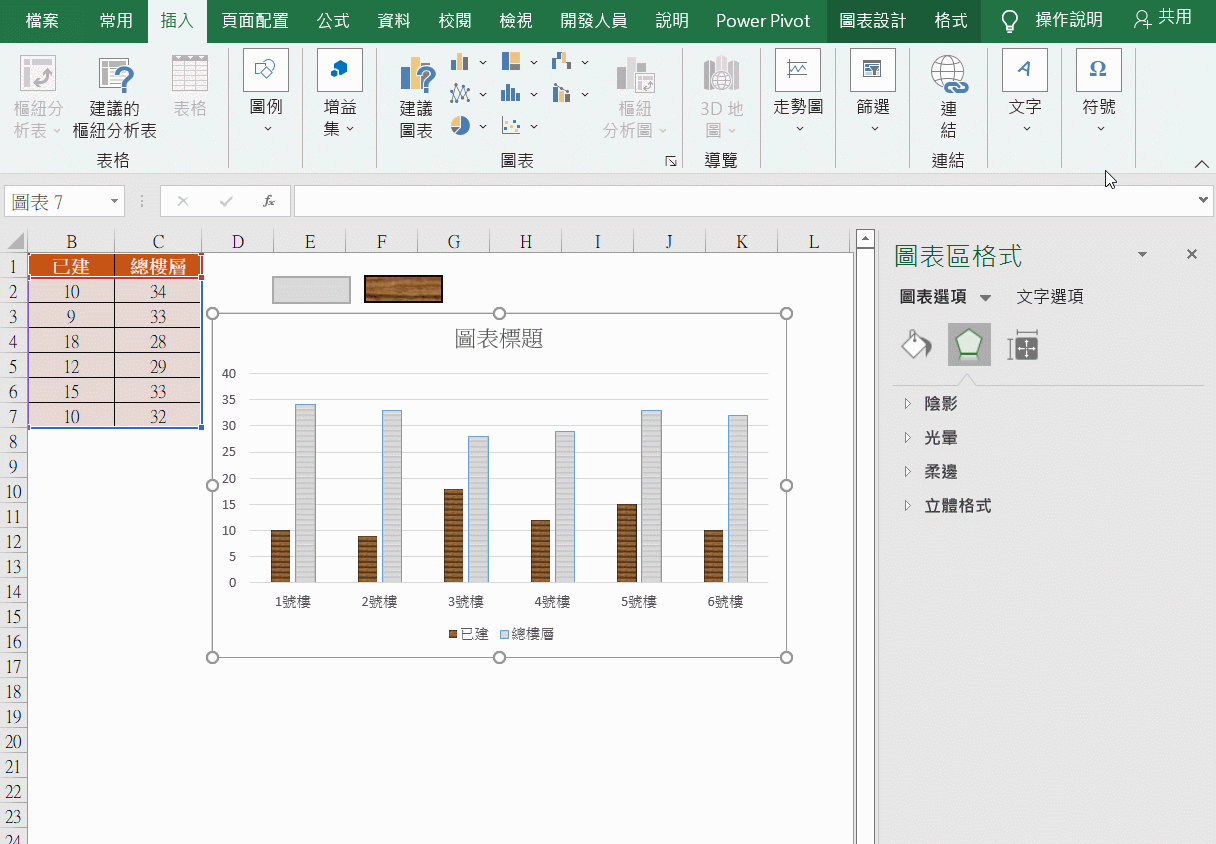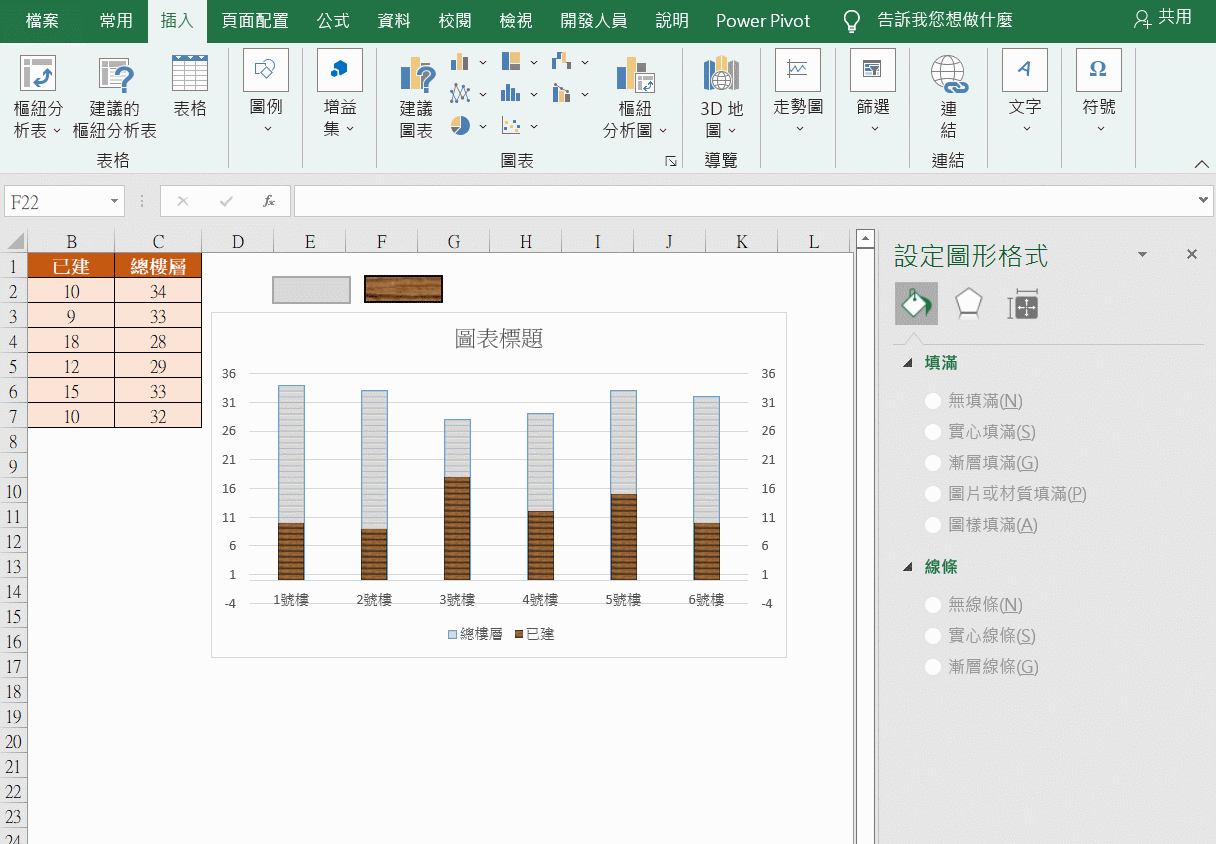今天喵喵醬分享一個超棒的分層條形圖,特別適合房地產公司使用。
上圖中,淺灰色是樓房的總層高,而深色代表已建層數。和常見的條形圖不同的是,上圖可以用圖形顯示層數,看起來更加直觀,也很高大尚,像看一個個高樓一樣,其實製作步驟很簡單。下面我們一起做吧。
樓房建設進度表:
分層條形圖製作步驟:
1、製作圖形
分別插入兩個矩形,一個填充灰色,一個填充自定義圖片,也可以選擇excel提供的圖案。
2、插入平面直條圖
選取表格數據 – 插入 – 平面直條圖
3、黏貼圖片
分別把灰色和深色矩形粘到總高和已建直條上。
4、設定條形圖格式
選取圖表系列 – 右鍵設定資料數列格式 – 選中“堆疊且縮放”選項。
把深色條狀圖設定為副坐標軸,然後把主坐標和副坐標軸的最大刻度都設定為36。
刪除網格線、新增資料標籤後,樓房建設工程進度圖製作完成!最終效果如下圖所示:
層疊和縮放可以用層疊的圖形顯示條形圖的數量,這是今天學習的最重要知識點。當然這個技巧也可以應用到其他行業的圖表。您學會了嗎?